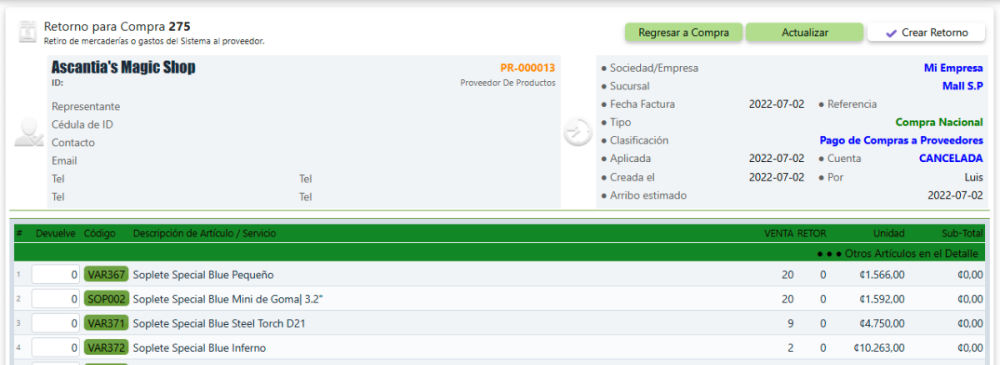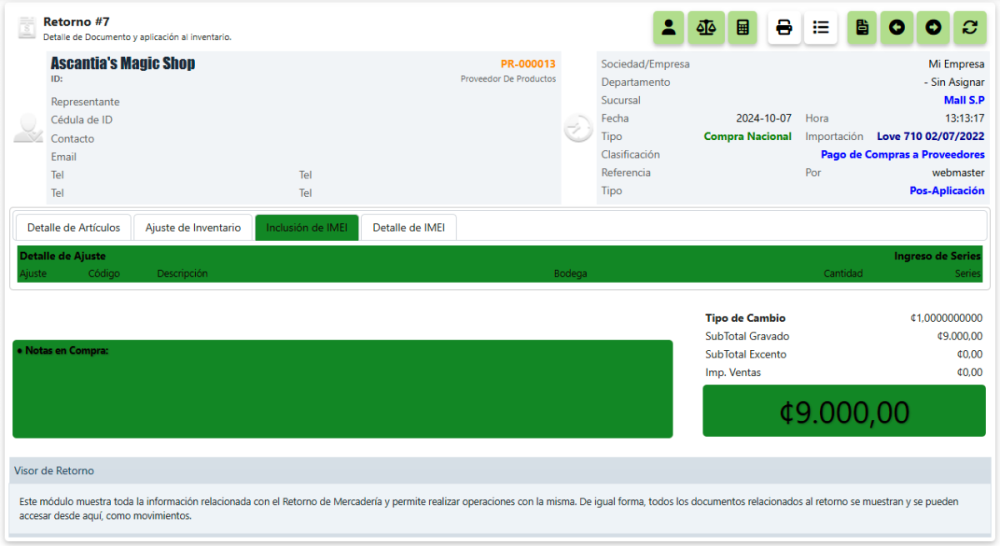Toda la actividad
Este flujo se autoactualiza
- Anteriormente
-
¿Qué es un Retorno? Las compras permiten recibir mercadería de proveedores para ingresarlas a nuestro inventario con su costo de compra, mientras que un Retorno, permite devolver esa mercadería al proveedor, ya sea por un error de ingreso o por garantías. En SiReTT los retornos no generan notas de crédito a favor de la empresa para aplicarlas automáticamente a las compras, ya que este asunto se basa en una negociación en el momento del retorno. Un retorno también se puede realizar sobre un gasto avanzado o una compra sin aplicar, en cuyo caso no afectará el stock de nuestro sistema y solo registrará la nota de crédito del proveedor. ¿Qué requisitos previos se necesitan para realizar un Retorno? Para realizar un retorno, es necesario localizar la compra implicada que introdujo los artículos a nuestro sistema, y adicional si es necesario, que el stock a devolver se encuentre en una bodega específica que indicaremos al momento de aplicarlo. De acuerdo a la configuración del sistema, podría también ser necesario que esa bodega pertenezca a la sociedad que realizó la compra. Pasos para realizar el trámite Localice la compra correspondiente, ya sea directo de la consulta que existe por proveedor, o mediante el buscador de órdenes y compras. Abra el documento y localice las pestañas que se encuentran bajo la información del proveedor. Verás que, como en la fotografía, existe una pestaña llamada Retornos a Proveedor. Allí tendremos acceso no solo a crear un retorno, sino a consultar los que ya se han tramitado. Para iniciar un retorno, vamos a dar clic en Retornar Mercadería. Esto llamará un módulo destinado a crear el retorno, y ojo, es importante tener en cuenta que solo podemos ir diseñando un retorno por compra y no múltiples, por lo que lo que vayamos editando se va a ir guardando hasta que lo apliquemos. En el detalle del documento tenemos una columna que dice "Devuelve", allí vamos a colocar las unidades a retornar para los artículos que correspondan. En la sección inferior del detalle tenemos estos tres botones. Retorno Total hace que toda la columna "Devuelve" se llene con todo el stock disponible en la compra, considerando que se hayan hecho otros retornos obviamente, como muestra la columna "RETOR" (retornados). Limpiar Cambios hace que toda la columna "Devuelve" quede en ceros, para deshacer todo el retorno, y Aplicar Cambios, como es usual, guarda los cambios realizados y calcula el total del documento, y siempre se debe utilizar este botón antes de proceder a crear el documento. En la parte inferior podremos ver los totales calculados en el retorno y también ajustar el tipo de cambio de ser necesario con un clic. En la sección izquierda podemos ver la opción de Bodega de Retiro, que es donde indicamos de donde se va a tomar la mercadería a retornar, y se limita a la sucursal activa como es usual, en Referencia vamos a indicar el número de documento que el proveedor nos asignó en la nota de crédito para facilitar consultas futuras, y en Anotaciones tenemos libertad de escribir cualquier dato importante en este trámite. Una vez finalizada la edición del documento, vamos a dar clic en Crear Retorno. Si el documento cumple con los requisitos, principalmente con que haya stock en la bodega indicada en casos de compras aplicadas, se guardará y el stock se retirará de la bodega mediante una salida y al costo del proveedor. Todo documento de retorno se puede buscar y encontrar dentro de la información del Proveedor, o en menú Proveeduría, Buscar Retornos de Compras. Un retorno se ve así: Por último, en caso de que haya que incluir series electrónicas en el documento, podemos ir a la pestaña de Inclusión de IMEI para realizar estas salidas detalladas. ¿Qué pasa con las deudas y notas contables? Este procedimiento de Retorno, como lo indiqué al inicio, no crea una nota de crédito del proveedor para aplicar en algún saldo. El usuario encargado de esta área deberá buscar la factura a la cual se le aplicará el valor a favor y aplicar el pago indicando que fue Nota de Crédito.